Recentemente, um de nossos usuários nos perguntou como alterar o texto “Responder” nos comentários do WordPress.
Por padrão, a maioria dos sites WordPress tem um botão de resposta abaixo dos comentários para que os usuários possam responder a um comentário.
Neste artigo, mostraremos como alterar facilmente o texto “Responder” nos comentários do WordPress.
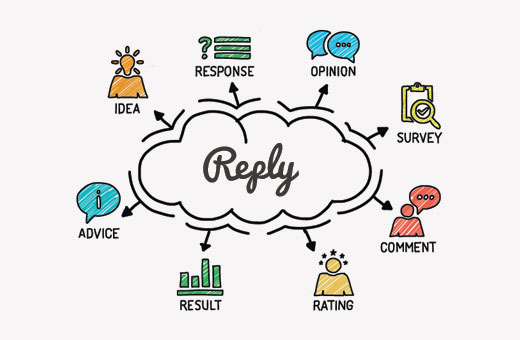
Por que alterar o texto de resposta nos comentários do WordPress?
Os comentários são uma maneira fácil de aumentar o envolvimento do usuário. Há muitas coisas que você pode fazer para melhorar os comentários do WordPress.
Por exemplo, você pode estilizar o layout do comentário, alterar o estilo do formulário de comentário, mover o campo de texto do comentário para a parte inferior e muito mais.
O link de resposta abaixo de um comentário é como uma chamada para ação. Assim como qualquer outra chamada para ação em seu site do WordPress, o idioma, as cores, o tamanho e o posicionamento podem levar os usuários a clicar.
Ao alterar o simples e enfadonho “Reply” para algo mais interessante, você pode torná-lo mais proeminente e atraente.
Vamos ver como alterar facilmente o texto de “Resposta” nos comentários do WordPress.
Alterando o texto de ‘Resposta’ nos comentários do WordPress
Para este tutorial, você precisará adicionar algum código aos seus arquivos do WordPress. Se nunca tiver feito isso antes, talvez queira dar uma olhada no nosso guia para iniciantes sobre como colar trechos da Web no WordPress.
Você precisará adicionar o seguinte código ao arquivo functions.php do seu tema ou em um plug-in de snippets de código.
function wpb_comment_reply_text( $link ) {
$link = str_replace( 'Reply', 'Change to This Text', $link );
return $link;
}
add_filter( 'comment_reply_link', 'wpb_comment_reply_text' );
Observação: Não se esqueça de substituir “Change to This Text” no código pelo texto que você deseja usar.
A maneira mais fácil e segura de adicionar esse código no WordPress é com o WPCode, o melhor plug-in de snippets de código.

O WPCode permite que você adicione códigos personalizados no WordPress, sem editar o functions.php do seu tema. Dessa forma, você não precisa se preocupar com a quebra do seu site.
Além disso, se você atualizar ou alterar o tema do WordPress, poderá manter suas personalizações.
Para começar, você precisa instalar e ativar o plug-in gratuito WPCode. Se precisar de ajuda, consulte este tutorial sobre como instalar um plug-in do WordPress.
Após a ativação, visite a página Code Snippets ” + Add Snippet em seu painel do WordPress.
A partir daí, clique no botão “Use Snippet” na opção “Add Your Custom Code (New Snippet)”.

Em seguida, você pode adicionar um título para seu snippet na parte superior da página, que pode ser qualquer coisa que o ajude a lembrar para que serve o código.
Em seguida, basta colar o código acima na caixa “Code Preview” (Visualização de código). Não se esqueça de escolher “PHP Snippet” como o tipo de código no menu suspenso no lado direito da tela.
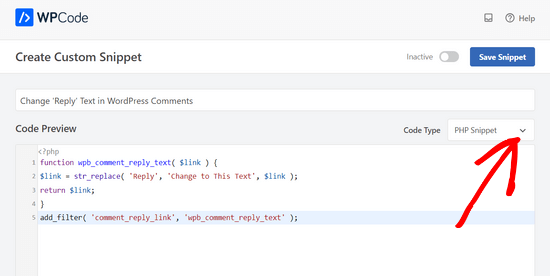
Depois disso, tudo o que você precisa fazer é mudar o botão de alternância de “Inativo” para “Ativo” e clicar no botão “Salvar snippet”.

Isso é tudo, agora você pode visualizar qualquer publicação com comentários em seu site e encontrará o texto que adicionou em vez de “Responder”.
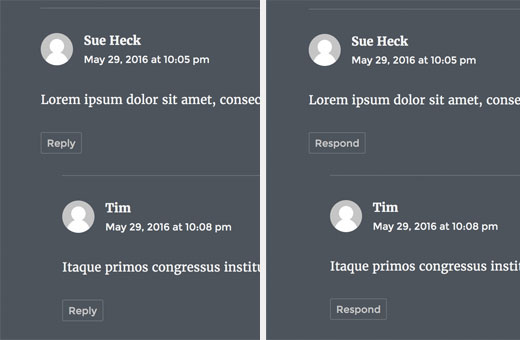
Esperamos que este artigo tenha ajudado você a alterar o texto “Responder” no WordPress. Talvez você também queira ler este guia sobre como obter mais comentários nas publicações do seu blog no WordPress ou nossas escolhas de especialistas dos melhores plug-ins do Facebook para expandir seu blog.
Se você gostou deste artigo, inscreva-se em nosso canal do YouTube para receber tutoriais em vídeo sobre o WordPress. Você também pode nos encontrar no Twitter e no Facebook.





Syed Balkhi says
Hey WPBeginner readers,
Did you know you can win exciting prizes by commenting on WPBeginner?
Every month, our top blog commenters will win HUGE rewards, including premium WordPress plugin licenses and cash prizes.
You can get more details about the contest from here.
Start sharing your thoughts below to stand a chance to win!
Jiří Vaněk says
Thank you for the code, I used it on an older website (which, for certain reasons, can no longer be updated) where I couldn’t deploy the wp-discuz plugin.
WPBeginner Support says
You’re welcome
Administrador
Anwar says
Works like a Charm.Mostly I am taking help from https://www.wpbeginner.com. Its amazing site for WordPress.
Rafat Mahmud says
Excellent article and resources for me
Ezekiel says
Can we replace the wordpress blog post comment style with woocommerce comment style? Actually, I want to use the woocommerce’s inbuilt review system. And I don’t want to install any custom review plugin as I am in love with my theme’s UI.
Friederik says
Hi,
Thx for the article, but it doesn’t work for me. I have copy and pasted the code in my child them functions.php file, but to no avail. Any suggestions?
divp says
thanks for sharing worth reading…properly Explained all things
Dmytro says
It doesn’t work for me. Replacing with “Leave a comment”))?> in comments.php did the trick.
Jhon Velez says
excellent contribution, thanks
Connie says
Why not edit the Language file?
WPBeginner Support says
Language files are automatically updated, it is not recommended to edit them manually as those changes could get overwritten when an updated language file is available.
Administrador
Connie says
that is right, but still it is the best and performance-friendly way
and it is possible to manage the update of language files…
1) an example:
there is such an annoying translation in German:
“Hinterlassen Sie einen Kommentar” for “Leave a comment”
and “hinterlassen” in german also has a bad connotation and nobody talks like that
so I have to edit that file everytime after an update or manage that the language files won’t be updated automatically…
2) if you edit the function.php of a file, that will be overwritten as well unless you use a child.theme
so you should have mentioned that as well… ;=)
I suggest to post about childthemes here in the near future, …
Cheers, Connie